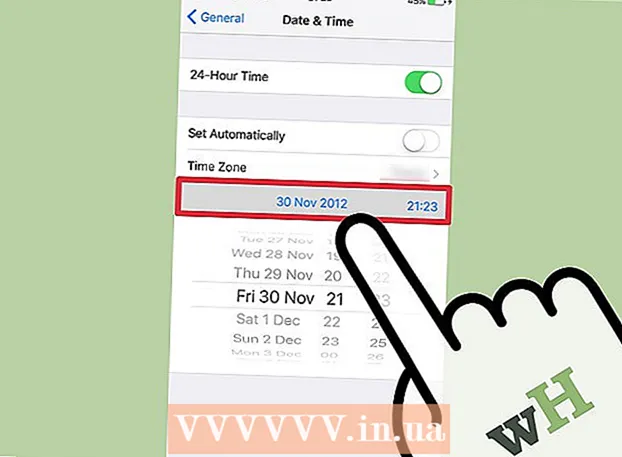Автор:
Laura McKinney
Дата создания:
3 Апрель 2021
Дата обновления:
1 Июль 2024

Содержание
Из этой статьи вы узнаете, как удалить приложение Python и связанные с ним файлы и папки на вашем компьютере.Вы можете сделать это как на компьютерах Windows, так и на Mac.
Шаги
Метод 1 из 2: в Windows 10
. Щелкните логотип Windows в нижнем левом углу экрана. Появится меню.
(Настройка). Щелкните значок шестеренки Настройки в левом нижнем углу меню Пуск. Откроется окно настроек.

Finder. Щелкните значок приложения с синим лицом в доке Mac.- Вы также можете щелкнуть пустое место на рабочем столе.
Нажмите Идти. Этот пункт меню находится в верхней части экрана. Появится раскрывающееся меню.

Нажмите Перейти в папку ... (Перейти в каталог). Эта опция находится в нижней части раскрывающегося меню. Идти. Появится окно.
Введите путь к каталогу установки Python. В зависимости от установленной версии Python вам необходимо ввести один из следующих адресов в текстовое поле «Перейти к папке»:
- В Python 3.6 и выше вы вводите /Library/Frameworks/Python.framework/Versions заходи.
- В Python 2.7 введите / Библиотека / Python / Версии или / Библиотека / Python Вот.

Нажмите Идти внизу всплывающего окна. Появится каталог, в котором установлен Python.
Выберите папку с номером версии в названии. Щелкните один из каталогов, в названии которого указан номер версии Python.
- Например, если вы хотите удалить Python 3.6, вам нужно нажать на папку с номером 3.6 выбирать.

Нажмите файл (Файл) в верхнем левом углу экрана Mac. Появится раскрывающееся меню.
Нажмите Переместить в корзину (Перенести в корзину). Эта опция находится в раскрывающемся меню файл.

При появлении запроса введите свой пароль. Введите пароль, который вы используете для входа в свой Mac.- Пропустите этот шаг и следующий шаг, если система не просит вас ввести пароль.
Нажмите в порядке в нижней части всплывающего окна с запросом пароля. Окно пароля закроется, а выбранная вами папка Python будет перемещена в корзину (Trash).
При необходимости удалите программу Python. Не все версии Python устанавливают программу в папку Applications вашего Mac, но мы также должны дважды проверить. Вы можете найти и удалить приложения Python:
- Нажмите Идти вверху экрана.
- Нажмите Приложения в раскрывающемся меню.
- Найдите приложение, в названии которого есть слово «Python» (например, «Python 3.6»).
- Выберите приложение, когда найдете его.
- Нажмите файл тогда выбирай Переместить в корзину.
- Введите свой пароль и нажмите в порядке.
Совет
- Удаление Python 3 также приведет к удалению приложения из списка переменных PATH.
Предупреждение
- Поскольку на вашем компьютере может быть несколько версий Python, полное удаление Python с вашего компьютера может занять некоторое время.